

By Nathan E. Malpass, Last Update: October 12, 2018
Ich habe ein Android-Smartphone, mit dem ich viele Bilder und Videos aufnehmen kann. Ich habe eine SD-Karte, um den Speicher zu erweitern. Am wichtigsten ist, dass ich meine Dokumente und andere Dateien auf meiner SD-Karte speichern kann, damit meine Apps frei im internen Speicher roamen können. Jetzt möchte ich Sichern Sie meine Android-Gerät SD-Karte. Wie mache ich es?
~ Anonymer Android Smartphone Benutzer
Hier finden Sie eine Kurzanleitung zum Sichern der SD-Karte unter Android mit FoneDog Android Data Backup & Restore. Befolgen Sie die folgenden einfachen Schritte:
Kurzanleitung: So sichern Sie eine SD-Karte auf AndroidTeil I: Einführung: Warum Sie die SD-Karte Ihres Android-Geräts sichern müssenTeil II: Sichern Sie die SD-Karte Ihres Android-Geräts mit dem FoneDog-ToolTeil III: Verwenden von Android File Transfer zur Sicherung der SD-Karte Ihres Android-GerätsTeil IV: Sichern der SD-Karte Ihres Android-Geräts auf Ihrem Computer durch Verwendung eines USB-KabelsTeil V: Sichern von Android-Daten auf der SD-Karte, ohne ein Tool zu verwendenTeil VI: Fazit
Menschen Auch LesenSamsung SD Card Recovery Guide: Wiederherstellen von Daten von Samsung SD-KarteSo stellen Sie gelöschte Fotos von der Speicherkarte wieder her
Vielleicht möchten Sie Ihre SD-Karte auf Ihrem Android-Handy aus vielen Gründen sichern. Wir werden einige dieser Gründe hier aufführen. Diese Gründe könnten genug für Sie sein Sichern Sie Ihre Android-SD-Karte.
Zunächst möchten Sie vielleicht Ihr Android-Gerät (z. B. Smartphone oder Tablet) formatieren. Sie möchten jedoch nicht, dass Ihre Dateien gelöscht werden, und möchten, dass sie auf Ihrer SD-Karte bleiben.
Zweitens möchten Sie vielleicht Ihr Android-Gerät rooten, aber Sie befürchten, dass Ihre Dateien nach dem Rooten Ihres Android-Smartphones oder -Tablets gelöscht werden. Drittens sichern Sie regelmäßig die SD-Karte Ihres Android-Geräts, um diese Daten zu erstellen die ganze Zeit sicher. Schließlich möchten Sie möglicherweise die Firmware des Android-Geräts aktualisieren. Dies führt dazu, dass alle auf Ihrem Android-Gerät gespeicherten Daten gelöscht werden. Deshalb sollten Sie Ihre SD-Karte sichern.

Dies sind nur vier Gründe, die dazu führen können, dass Sie Ihre SD-Karte auf Ihrem Android-Gerät sichern. Es gibt viel mehr da draußen. Welchen Grund auch immer Sie haben, Sie haben Glück, dass Sie in diesem Handbuch sind. Wir erklären Ihnen, wie Sie die SD-Karte Ihres Android-Geräts mit verschiedenen Methoden sichern können. Lass uns anfangen.
Sie können das von FoneDog erstellte Tool namens Android Data Backup & Restore ausprobieren, um die Daten auf Ihrer SD-Karte auf Ihrem Android-Gerät zu sichern. Das Tool sichert nicht notwendigerweise Daten nur auf der SD-Karte. Es kann auch Ihr gesamtes Android-Gerät sichern und bei Bedarf wiederherstellen.
Untenstehend sind Vorteile und die Schritte Um das Tool zu verwenden, um Ihre SD-Karte zu sichern:
* Sie können mit ein paar einfachen Klicks auswählen, welche Daten gesichert und wiederhergestellt werden sollen.
* Es sichert Ihre Anwendungen und die darin enthaltenen Daten.
* Sie können eine Vorschau des Backups und seines Inhalts anzeigen.
* Sie können die Sicherung selektiv auf jedem Android-Gerät wiederherstellen.
* Unterstützt über 8000 Android-Geräte.
* Es ist 100% sicher. Nur Sie haben Zugriff auf Ihre Daten.
* Daten sind immer sicher und werden nicht überschrieben.
* Sie erhalten eine kostenlose 30-Testversion. Auf diese Weise können Sie die Vorteile von Android Data Backup & Restore erleben, ohne dass Sie aus der Tasche bezahlen müssen.
* Android-Daten werden in verlustfreier Qualität gesichert.

So verwenden Sie es Schritt für Schritt:
Schritt 01 - Lädt die FoneDog-Toolkit von ihrer offiziellen Website. Es liegt an Ihnen, ob Sie die kostenlose Testversion nutzen oder sofort kaufen möchten.
Schritt 02 - Starten Sie das FoneDog-Toolkit auf Ihrem Computer.
Schritt 03 - Stellen Sie sicher, dass kein anderes Backup-Tool neben FoneDog läuft.
Schritt 04 - Wählen Sie Android Daten sichern und wiederherstellen.
Schritt 05 - Verbinden Sie das Android-Gerät mithilfe des USB-Kabels mit dem Computergerät. Stellen Sie sicher, dass der Debugging-Modus auf Ihrem Android-Gerät aktiviert ist. Wenn Sie eine Version von Android 4.0 und höher haben, wird ein Popup-Fenster angezeigt und bestätigt, ob Sie den USB-Debugging-Modus akzeptieren möchten. Drücke OK.
Schritt 06 - Nun sollte FoneDog Ihr Telefon erkannt haben. Wenn dies der Fall ist, drücken Sie die Taste mit der Bezeichnung Device Data Backup. Normalerweise ist FoneDog standardmäßig so eingestellt, dass alle Arten von Dateien für Sie gescannt werden. Sie haben jedoch weiterhin die Möglichkeit, auszuwählen, welche Art von Daten Sie sichern möchten.
Schritt 07 - Nachdem Sie verschiedene Datentypen ausgewählt haben, drücken Sie Start. Dies startet den Prozess der Sicherung Ihres Android-Geräts. Trennen Sie nicht das Android-Gerät. Verwenden Sie Ihr Gerät nicht während des Vorgangs oder übertragen oder löschen Sie Daten nicht, während dies geschieht.
Schritt 08 - Sobald der gesamte Sicherungsvorgang abgeschlossen ist, klicken Sie auf die Schaltfläche mit der Beschriftung OK. Sie können nun den Inhalt Ihrer Sicherungsdatei anzeigen. Oder Sie können es auf einem anderen Gerät wiederherstellen.

Jetzt haben Sie Ihre Daten mit gesichert Android Data Backup & Restore von FoneDog. So stellen Sie es auf einem anderen Gerät wieder her.
Schritt 09 - Wählen Sie Android Daten Backup & Restore.
Schritt 10 - Wählen Sie Gerätedaten wiederherstellen.
Schritt 11 - FoneDog zeigt Sicherungsdateien an. Sie können eine bestimmte Sicherungsdatei zum Wiederherstellen auswählen.
Schritt 12 - Wählen Sie den Typ der Daten, die Sie wiederherstellen möchten. Wählen Sie anschließend die Dateien aus, die Sie wiederherstellen möchten.
Schritt 13 - Drücken Sie auf Wiederherstellen, um den Prozess zu starten.
Schritt 14 - Bestätigen Sie den Vorgang, damit er startet, indem Sie OK drücken.
Schritt 15 - Warten Sie, bis der Prozess beendet ist. Trennen Sie nicht Ihr Android-Gerät oder öffnen Sie kein Verwaltungstool für Android. Sobald es fertig ist, wird FoneDog Sie über den Abschluss des Prozesses informieren.

Eine Software, mit der Sie problemlos auf die SD-Karte Ihres Android-Geräts zugreifen können, wird aufgerufen Android-Dateiübertragung. So verwenden Sie es Schritt für Schritt:
Schritt 01 - Laden Sie Android File Transfer auf Ihr Mac-Gerät herunter.
Schritt 02 - Installieren Sie die genannte Software auf Ihrem Computer.
Schritt 03 - Führen Sie die genannte Software auf Ihrem Mac-Gerät aus.
Schritt 04 - Verbinden Sie Ihr Android-Gerät mit dem Ihres Macs.
Schritt 05 - Android File Transfer erkennt das Android-Gerät sofort. Das genannte Tool startet den Ordner der SD-Karte automatisch.
Schritt 06 - Sichern Sie die gewünschten Daten (zB Dateien und Ordner) Ihres Mac-Geräts.
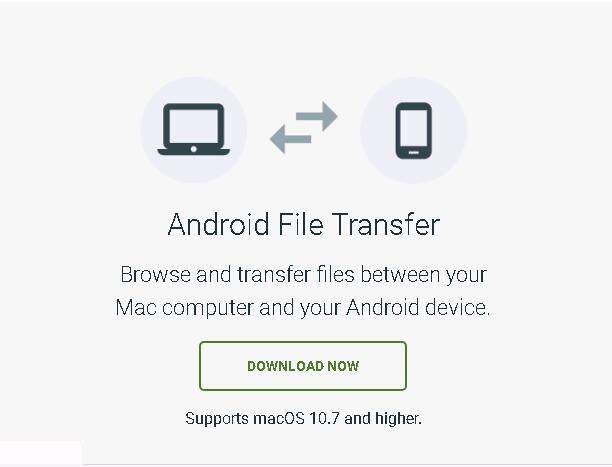
Dies ist eine kostenlose Methode zur Sicherung Ihrer Daten auf Ihrer SD-Karte. Es verwendet einfach ein USB-Kabel, um Ihr Android-Gerät zu befestigen und es als externes Festplattenlaufwerk fungieren zu lassen. Die üblichen Schritte dazu sind unten aufgeführt. Einige Variationen können jedoch für verschiedene Geräte auftreten:
Schritt 01 - Um eine Sicherungskopie Ihrer SD-Karte zu erstellen, suchen Sie ein USB-Kabel und verbinden Sie Ihr Computergerät über das Kabel mit dem Ihres Android-Geräts.
Schritt 02 - Gehen Sie zu Ihrem Computer. Suchen Sie die externe Festplatte des Android-Geräts. Öffne diesen Ordner.
Schritt 03 - Suchen Sie den Ordner der SD-Karte. Öffnen Sie auch dieses.
Schritt 04 - Scannen Sie die genannten Ordner Ihrer SD-Karte. Finden Sie die entsprechenden Fotos, Dokumente, Musik, Videos usw. Normalerweise werden diese in Ordnern wie DCIM, Video, Musik, Fotos usw. gespeichert.
Schritt 05 - Kopieren Sie die genannten Ordner oder deren Inhalt.
Schritt 06 - Fügen Sie sie an einer bestimmten Stelle auf Ihrem Computer ein.

Denken Sie daran, dass Sie, wenn Sie alles auf der SD-Karte Ihres Android-Geräts sichern möchten, einfach alle Ordner und alle Dateien der SD-Karte auf die Ihres Computers kopieren können. Wenn Sie die Dateien jedoch beim nächsten Mal wiederherstellen oder auf die SD-Karte kopieren, können einige Dateien möglicherweise beschädigt werden UNFÄHIG benutzen. Dazu gehören Ordner wie die von App-Ordnern.
Der Vorteile von dieser Methode sind eine Menge. Vor allem ist es einfach zu implementieren. Außerdem können Sie Mediendateien wie Fotos, Videos und Musik sichern. Mit dieser Methode können Sie auch Kontakte und Dokumente sichern. Außerdem ist es kostenlos.
Der Nachteil Bei dieser Methode können Sie Ihre Apps und die Anwendungsdaten nicht sichern. Außerdem kann es nur auf Windows-PCs durchgeführt werden.
Sie können Ihre Musikdateien, Videodateien und Bilddateien einfach auf Ihrer SD-Karte unter Android speichern. Manchmal können diese auch direkt auf der SD-Karte gespeichert werden. Ihr Kontakt (Adressbuch) und Ihre SMS werden jedoch nicht auf Ihrer SD-Karte gespeichert.
Aus Gründen der Sicherheit der Daten möchten Sie möglicherweise einige dieser Daten auf Ihre SD-Karte sichern. Wenn Sie dazu in der Lage sind, können Sie diese Datentypen auch auf Ihrem Computer speichern, wie in Teil IV dieses Handbuchs beschrieben.
Glücklicherweise haben wir einen Weg gefunden, Ihre Kontakte (Adressbuch) auf dem der SD-Karte zu sichern. Bei Textnachrichten (SMS), Anwendungen und Anwendungsdaten benötigen Sie jedoch die Hilfe von Drittanbieter-Tools.
Im Folgenden sind die Schritte aufgeführt, die Sie ausführen können, um Ihre Kontakte auf Ihrem Android-Gerät mit denen der SD-Karte zu verbinden.
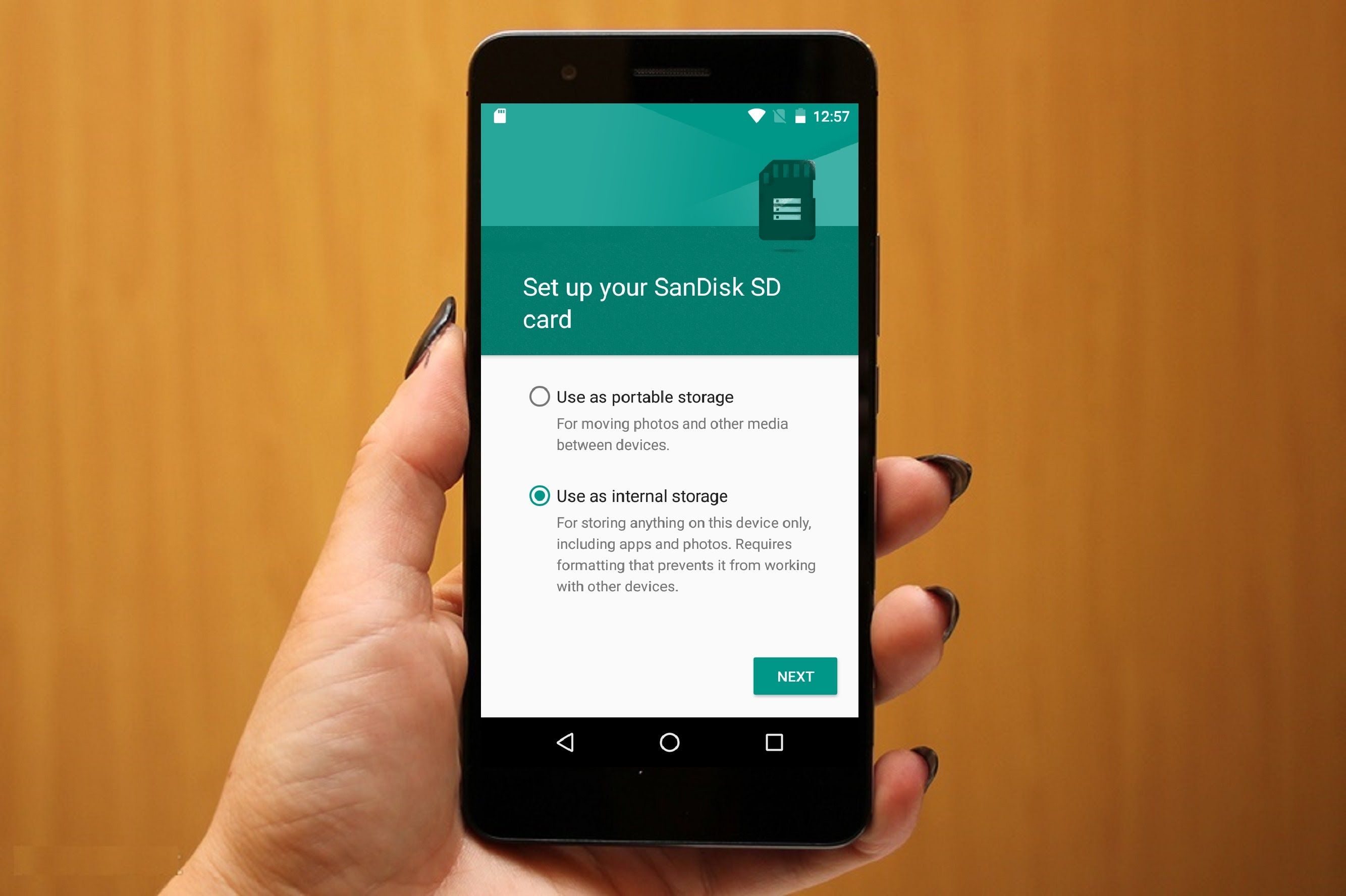
Schritt 01 - Drücken Sie auf Ihrem Android-Gerät die Anwendung Kontakte.
Schritt 02 - Drücken Sie auf die Registerkarte von Kontakt, um die Liste der Kontakte auf Ihrem Android-Gerät (z. B. Smartphone oder Tablet) anzuzeigen.
Schritt 03 - Gehen Sie zur linken Seite der Menüschaltfläche. Danach drücken Sie die virtuelle Taste.
Schritt 04 - Drücken Sie Importieren / Exportieren.
Schritt 05 - Wählen Sie Expert To USB Storage (dies bezieht sich auf die SD-Karte des internen Speichers) oder wählen Sie Exportieren auf SD-Karte (dies ist die SD-Karte des externen Speichers).
Schritt 06 - Warten Sie abschließend, bis der Vorgang abgeschlossen ist. Jeder Kontakt, den Sie haben, wird gespeichert. Dies wird als eine .vcf-Datei sein. Es befindet sich auf Ihrer SD-Karte.
Es gibt mehrere Methoden, die Sie implementieren können, um Ihre Daten auf denen Ihrer SD-Karte zu sichern. Was auch immer Ihr Grund dafür sein mag, es ist immer ein guter Weg, um Ihre Daten zu schützen. Sie können dies mit einem USB-Kabel, einem Drittanbieter-Tool oder anderen Mitteln tun. Ein hervorragendes Werkzeug, mit dem Sie Ihre Daten auf der SD-Karte sichern können, ist das von FoneDog Android-Datensicherungs- und -wiederherstellungstool.
Gratis Download Gratis Download
Dieses Tool ist nicht darauf beschränkt, Ihre Daten auf der SD-Karte zu sichern. Es kann es auch auf Ihrem Computer sichern. Außerdem können verschiedene Datentypen wie Nachrichten, Kontakte, Videos, Fotos, Kalender usw. gesichert werden. Außerdem können Sie das Tool kostenlos testen. Dies wird Ihnen helfen, das Tool zuerst zu erleben, bevor Sie es kaufen.
Hinterlassen Sie einen Kommentar
Kommentar
Android Data Backup & Restore
Sichern Sie Ihre Android-Daten und stellen Sie sie wahlweise auf Android wieder her
Kostenlos Testen Kostenlos TestenBeliebte Artikel
/
INFORMATIVLANGWEILIG
/
SchlichtKOMPLIZIERT
Vielen Dank! Hier haben Sie die Wahl:
Excellent
Rating: 4.4 / 5 (basierend auf 98 Bewertungen)